Cómo configurar SSH de forma más fácil con Webmin en servidores Linux
Casi todos los servidores Linux que administro los hago a través de SSH. Dado que llevo más de 20 años trabajando con Linux, configurar SSH teniendo en cuenta la seguridad es bastante simple para mí. Pero más a menudo lo hago en implementaciones más pequeñas, donde podría haber solo un puñado de usuarios que necesitan acceder al servidor. Con estas máquinas, tiendo a encargarme de la configuración de SSH de forma manual (es decir, editando los archivos ssh_config y sshd_config a través de un editor de texto).

Pero ¿qué pasa si estás trabajando con implementaciones más grandes en centros de datos? Probablemente no quieras encargarte de esas configuraciones usando nano o vi. Y si ya tienes Webmin instalado, tienes los medios para hacer esos cambios de configuración considerablemente más fáciles.
Déjame mostrarte cómo.
Lo que necesitarás
Para que esto funcione, necesitarás tener Webmin instalado en la distribución de tu elección. Ya he explicado cómo instalar Webmin en Ubuntu y Rocky Linux. Lee esos artículos para poner en marcha Webmin en la distribución de tu servidor de elección. Una vez que tengas Webmin instalado y funcionando, estará listo para configurar SSH.
Cómo configurar SSH a través de Webmin
Inicia sesión en Webmin y luego haz clic en la pestaña de Webmin y expande la entrada Servidores (Figura A).
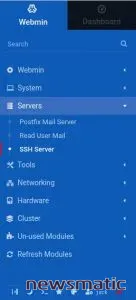
En la sección SSH (Figura B), haz clic en Autenticación.
 Los diferentes tipos de buses en los dispositivos electrónicos
Los diferentes tipos de buses en los dispositivos electrónicos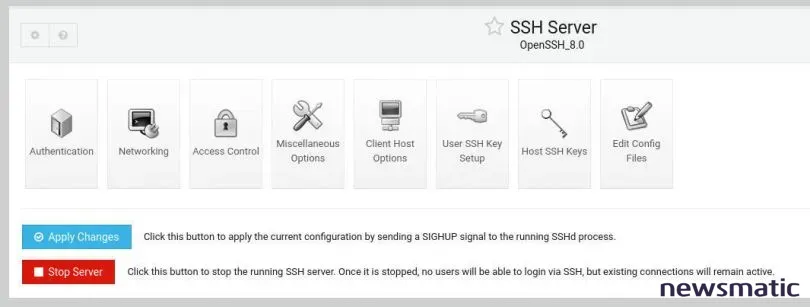
Lo primero que harás es seleccionar No para Permitir inicio de sesión por root (Figura C). Una vez que hayas hecho eso, haz clic en Guardar. Si planeas configurar la autenticación por clave SSH, debes dejar Permitir autenticación por contraseña en Sí hasta que configures la autenticación por clave para todos los usuarios que se conectan de forma remota a ese servidor.
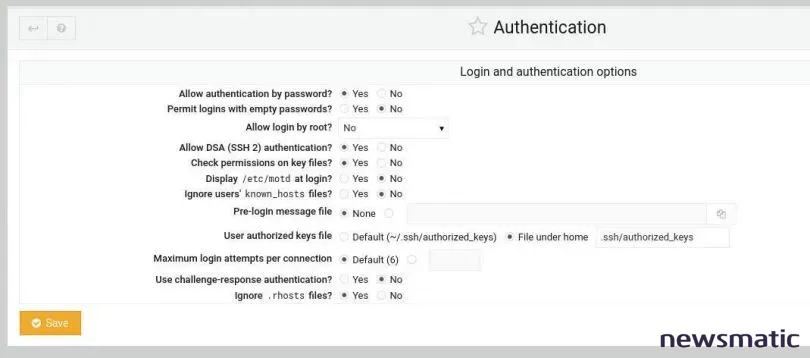
Haz clic en Volver al índice del módulo y luego en Control de acceso. En esta ventana (Figura D), puedes configurar qué usuarios y grupos tienen permitido acceder al servidor a través de SSH.
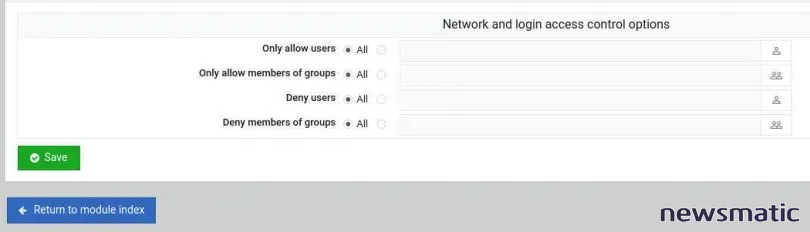
Si optas por usar grupos, primero debes crear el grupo nuevo y agregar usuarios al grupo. Esto se hace en Sistema | Usuarios y grupos. Por ejemplo, supongamos que creaste un nuevo grupo llamado "editorial" y agregaste los usuarios necesarios. Una vez que hayas hecho eso, vuelve a Control de acceso de SSH, haz clic en la casilla de verificación a la derecha de Todo (asociado con Permitir solo a los miembros de los grupos) y luego escribe "editorial" en el campo de texto. Haz clic en Guardar y vuelve al índice del módulo. Una vez en el índice, haz clic en Aplicar cambios. En este punto, has limitado el acceso SSH solo a los usuarios de ese grupo. Asegúrate de probar la nueva configuración antes de hacer cualquier otra cosa.
A continuación, podrías considerar configurar SSH para usar un puerto no estándar. Para ello, haz clic en la opción de Red en la ventana de configuración de Webmin SSH. Aquí (Figura E), puedes cambiar el puerto predeterminado de 22 a cualquier otro que prefieras usar.
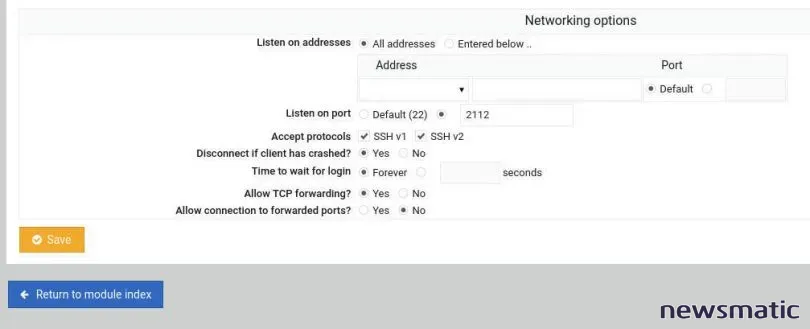
Una vez que hayas cambiado el puerto, asegúrate de hacer clic en Guardar y luego en Aplicar cambios en el índice del módulo. Sin embargo, debes tener en cuenta que si estás trabajando en una distribución de Linux que utiliza SELinux, deberás informar al sistema de seguridad del cambio al nuevo puerto. Webmin no incluye un módulo SELinux de manera predeterminada, así que deberás encargarte de eso manualmente con un comando como este:
sudo semanage port -a -t ssh_port_t -p tcp 2112
 Cómo entrar al programa de configuración del BIOS en tu computadora
Cómo entrar al programa de configuración del BIOS en tu computadoraUna vez que hayas hecho eso, SSH se podrá acceder de esta manera:
ssh 192.168.1.169 -p 2112
Y así es como puedes configurar SSH más fácilmente utilizando la interfaz gráfica de Webmin. Cuando tienes un gran centro de datos lleno de servidores Linux, esta es la forma más eficiente (y más sencilla) de hacerlo.
Suscríbete a How To Make Tech Work en YouTube de Newsmatic para obtener los últimos consejos tecnológicos para profesionales de negocios de Jack Wallen.
 Entendiendo los permisos de archivos y directorios en UNIX
Entendiendo los permisos de archivos y directorios en UNIXEn Newsmatic nos especializamos en tecnología de vanguardia, contamos con los artículos mas novedosos sobre Centros de Datos, allí encontraras muchos artículos similares a Cómo configurar SSH de forma más fácil con Webmin en servidores Linux , tenemos lo ultimo en tecnología 2023.

Artículos Relacionados